Bine ai revenit la cursul nostru de PowerPoint! În partea a doua a exercițiului "Pauză de cafea", vom explora mai în profunzime crearea animatiilor. În prima parte, ai învățat deja să pui bazele. Acum vei învăța pas cu pas cum poți integra alte elemente importante în prezentarea ta.
Momente importante
În această secțiune a tutorialului vei învăța cum să:
- alegi un fundal atrăgător pentru diapozitiva ta.
- vopsești formele uniform și atrăgător.
- setezi animațiile cu precizie pentru a captiva interesul audienței tale.
- înțelegi și rezolvi erorile din zona de animații.
Ghid pas cu pas
Pentru a-ți face prezentarea mai atrăgătoare, începem cu alegerea culorilor elementelor.
Mai întâi ar trebui să-ți schimbi culorile formelor pentru a crea un frumos tematică de cafea. Accesează efectele de umplere ale formelor tale. Alege o nuanță delicată de maro cafea, care să fie suficient de caldă, dar să nu fie prea gălbuie. Asigură-te că nuanța arată apetisant, deoarece prezentarea ta ar trebui să fie plină de farmec.
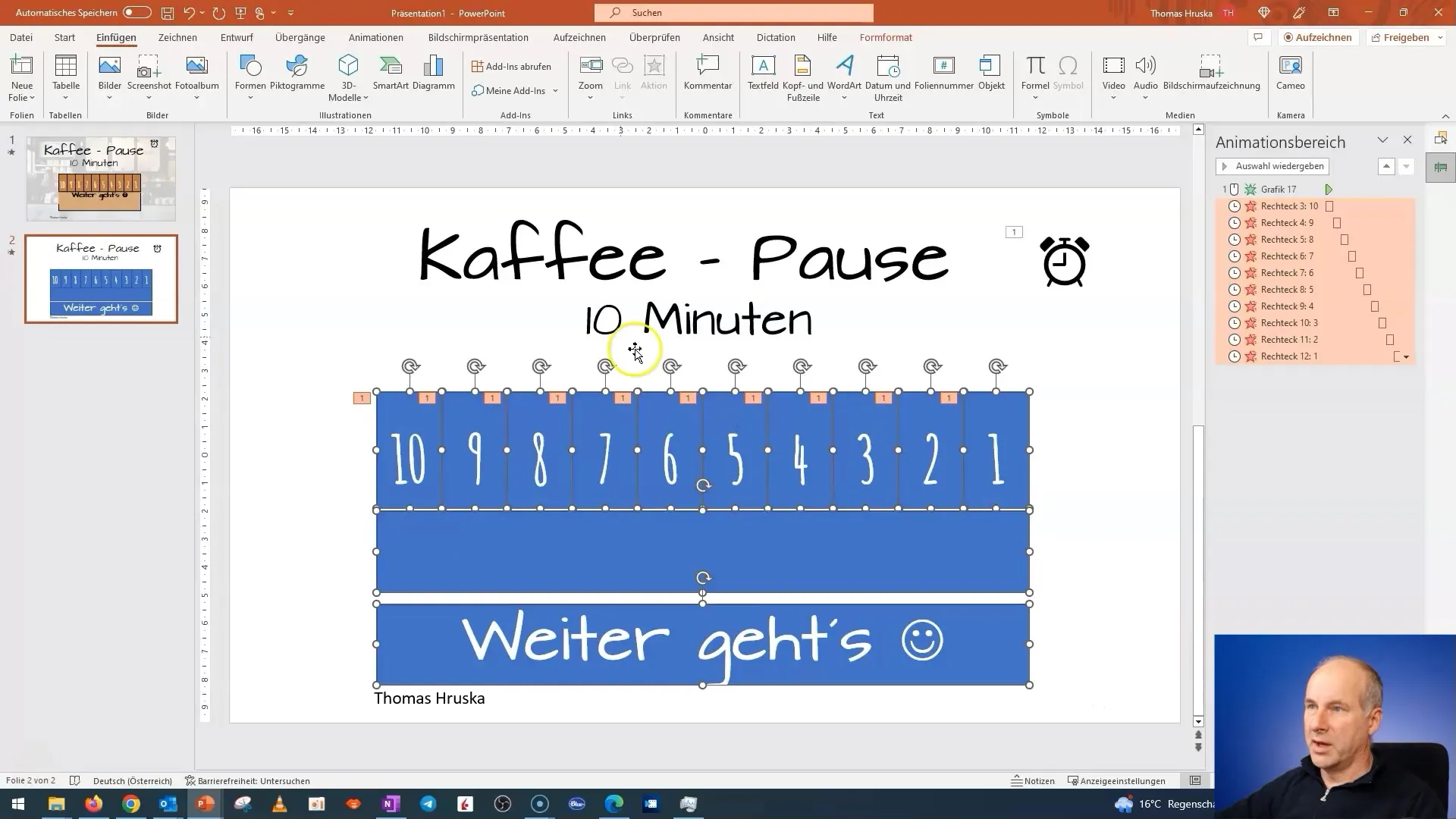
Acum vom trece la înălțimea pătratelor. Este important ca pătratele de pe diapozitiva ta să aibă aceeași înălțime, pentru a obține o imagine armonioasă. Poți regla înălțimea pătratelor accesând setările corespunzătoare. Încearcă o înălțime de 6 cm - aceasta poate fi prea mare, așa că experimentează și valori mai mici. Scopul este de a găsi înălțimea perfectă pentru finalizarea prezentării tale.
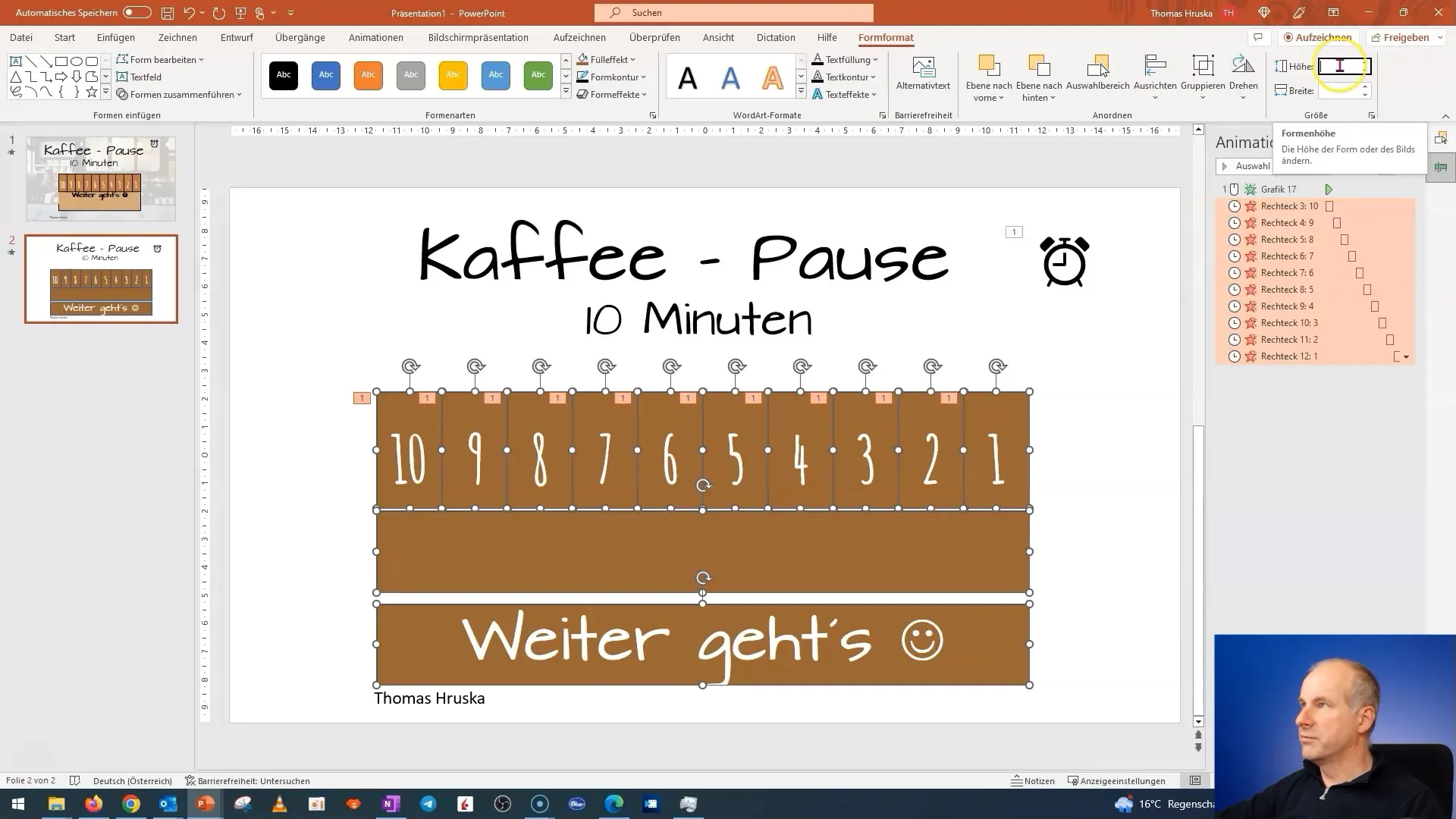
Deoarece fundalul diapozitivei nu a fost încă configurat, trebuie să facem asta acum. Fundalul ar trebui, de asemenea, să se potrivească stilului nostru de cafenea. Clic pe fundal și asigură-te că se potrivește cu conceptul. Vom adăuga ulterior și o animație care va amplifica atmosfera generală a diapozitivei.
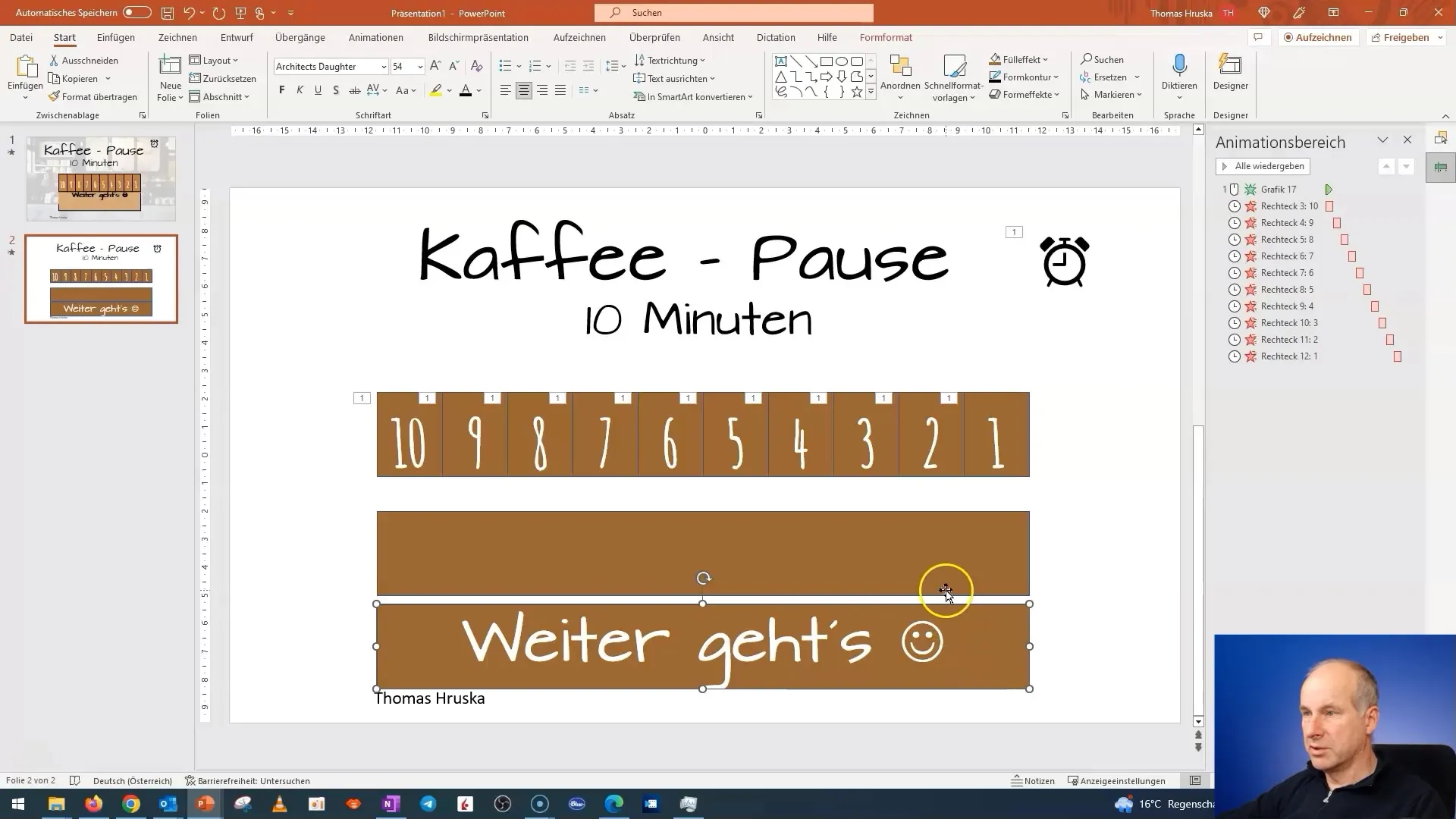
A venit momentul să configurăm animațiile pentru elementele noastre. Scopul este ca tot ce trebuie să fie animat să apară la sfârșitul animației pentru a stimula curiozitatea publicului tău. Revino la previzualizare pentru a vedea cum arată animația actuală.
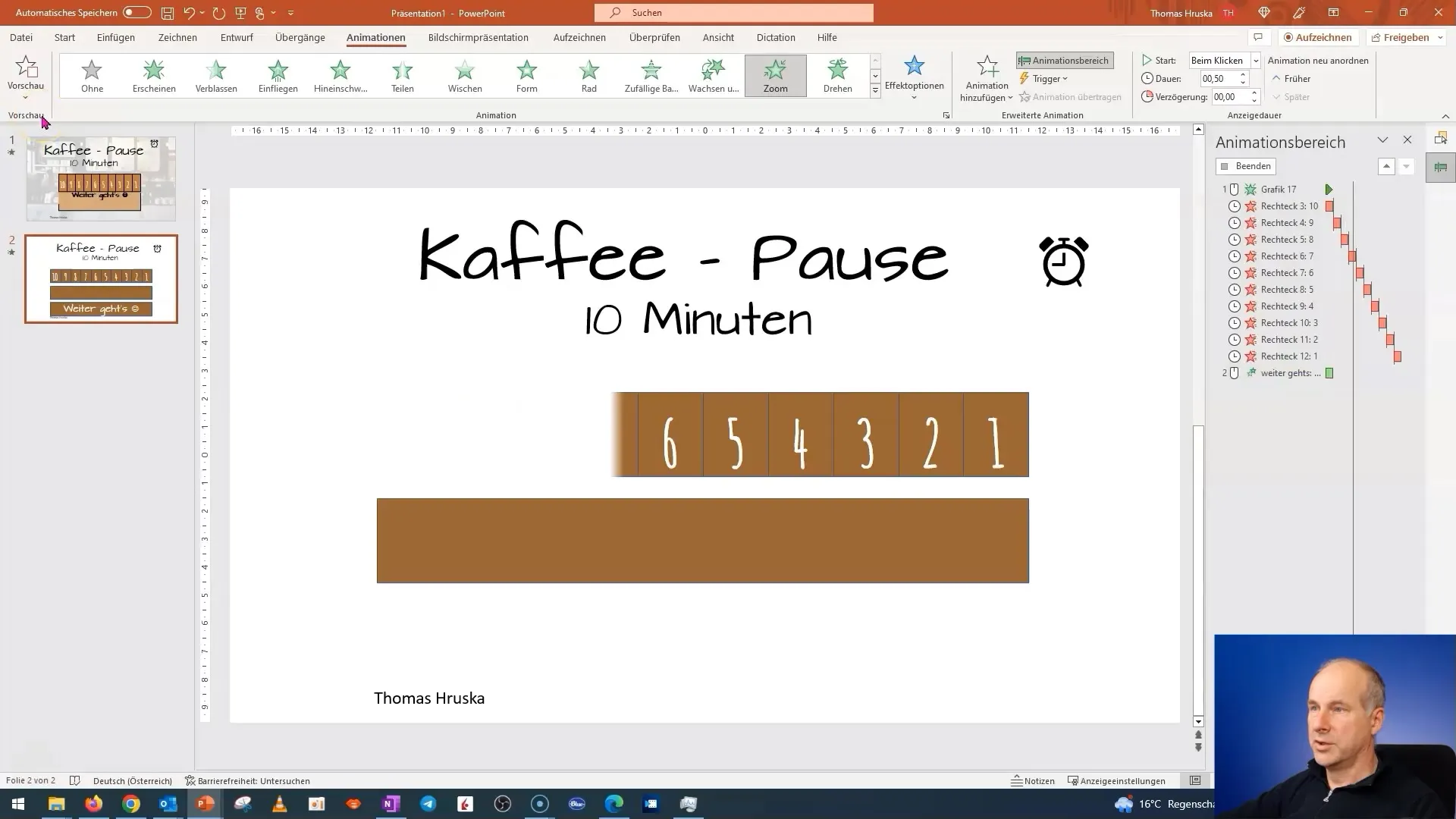
Să trecem la cele două pătrate. Pentru a crește lizibilitatea, acestea ar trebui acum să fie colorate într-o nuanță mai deschisă de maro. Contrastul cu numerele, care vor dispărea mai târziu, va asigura că totuși rămâne vizibil un element optic. Asigură-te, de asemenea, că alegi un contrast minim care să nu facă numerele ilegibile.
Acum este important ca pătratele să fie plasate una peste alta. Clic pe "centrare verticală" pentru a le poziționa perfect una peste alta. După ce ai verificat cum arată aranjamentul, vei observa că fundalul și textul "Continuare" trebuie să stea corect unul peste celălalt.
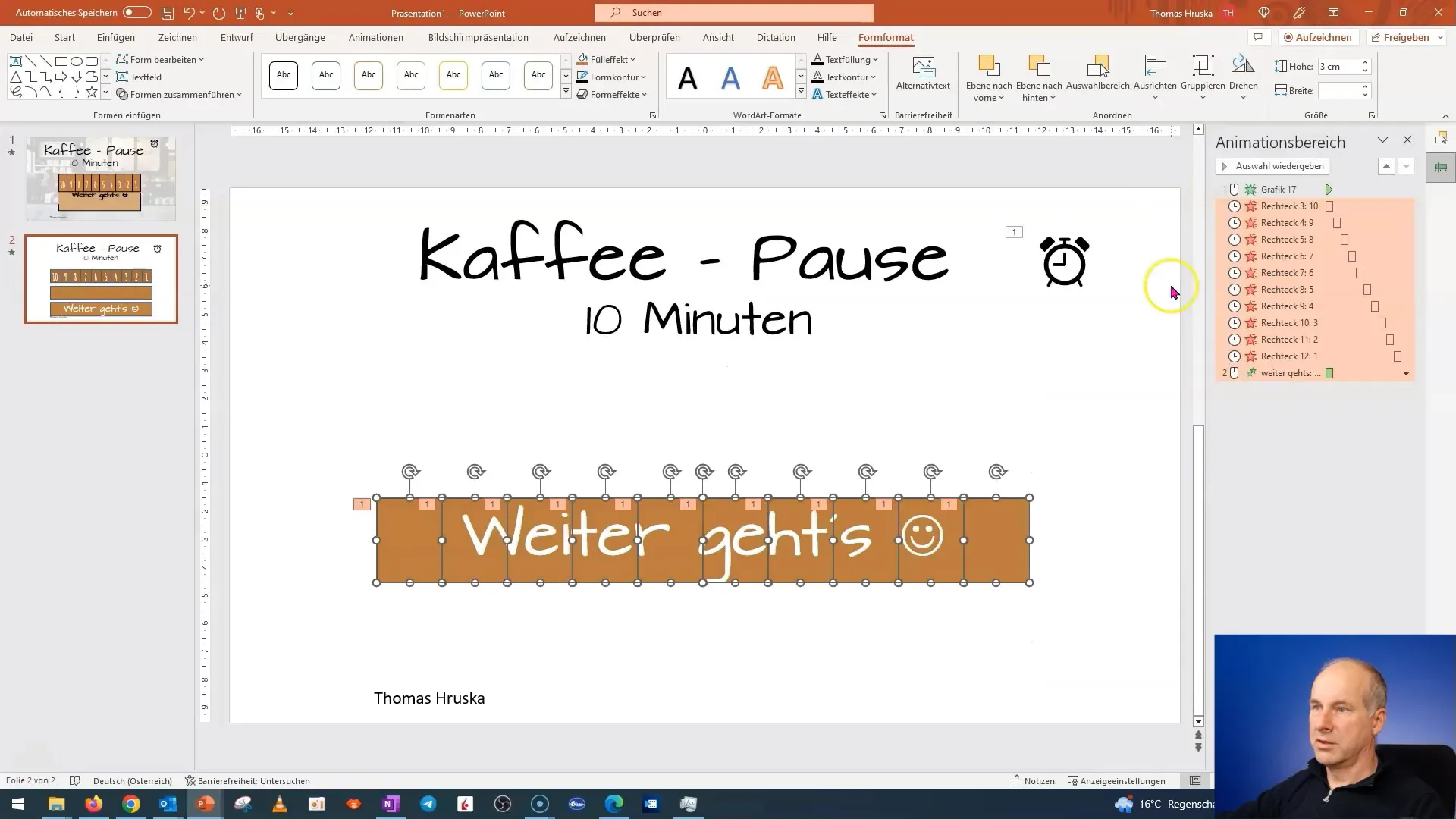
Se pare că elementele nu sunt așezate corect una peste alta și fundalul restricționează vizibilitatea conținutului. Pentru a remedia aceasta, trebuie să muți fundalul în spate. Acest lucru este esențial pentru ca publicul tău să poată vedea clar totul. După ce ai mutat imaginea sau forma în spate, ar trebui să afișezi din nou o previzualizare pentru a verifica starea.
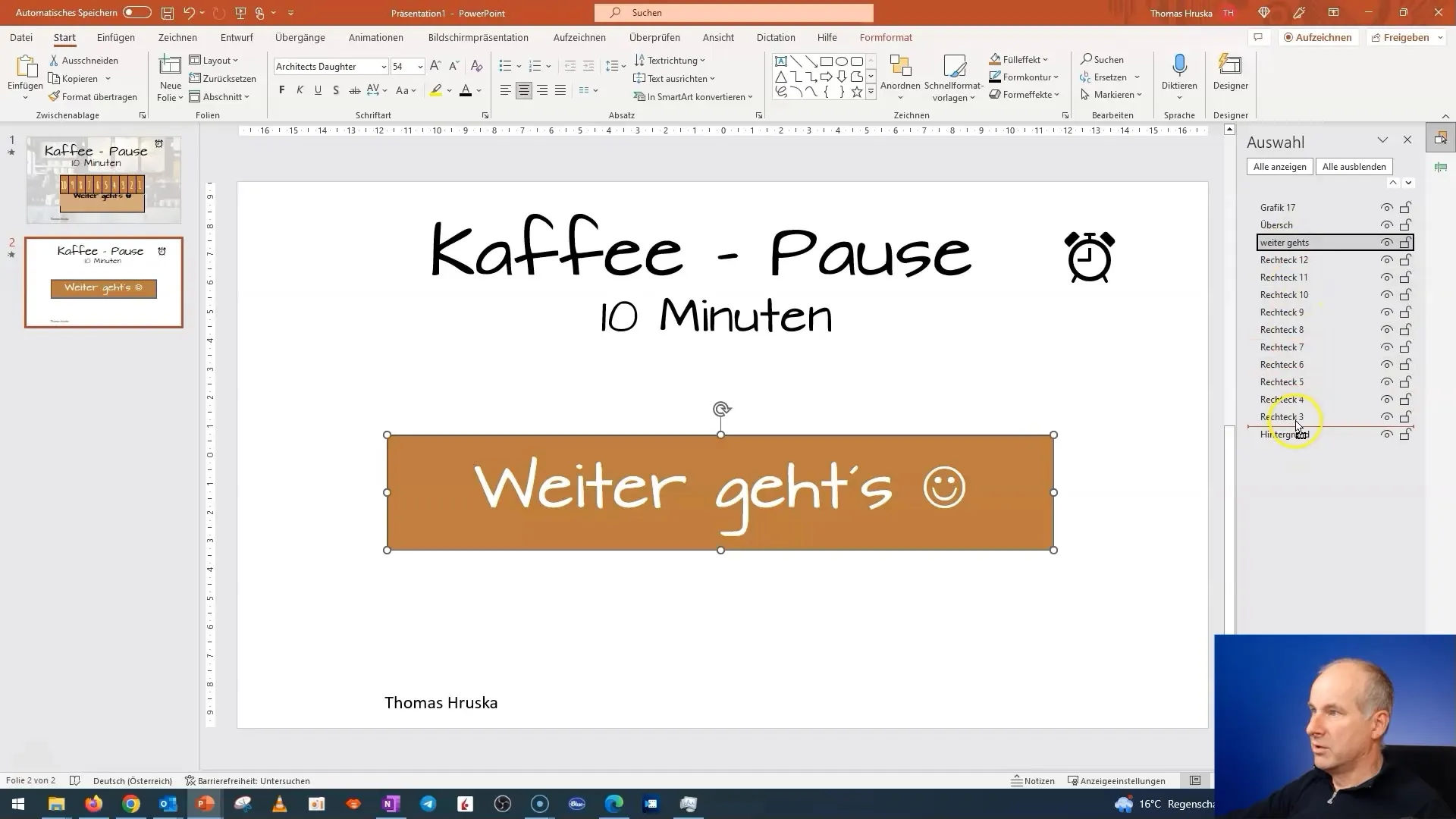
Vom analiza acum caseta de continuare. Aceasta ar trebui să fie prezentată fără un contur gri, iar textul să fie afișat mai mare. Accesează secțiunea de format, selectează "Contur" și asigură-te că nu este activat niciun contur. Scopul tău este de a sublinia doar textul.
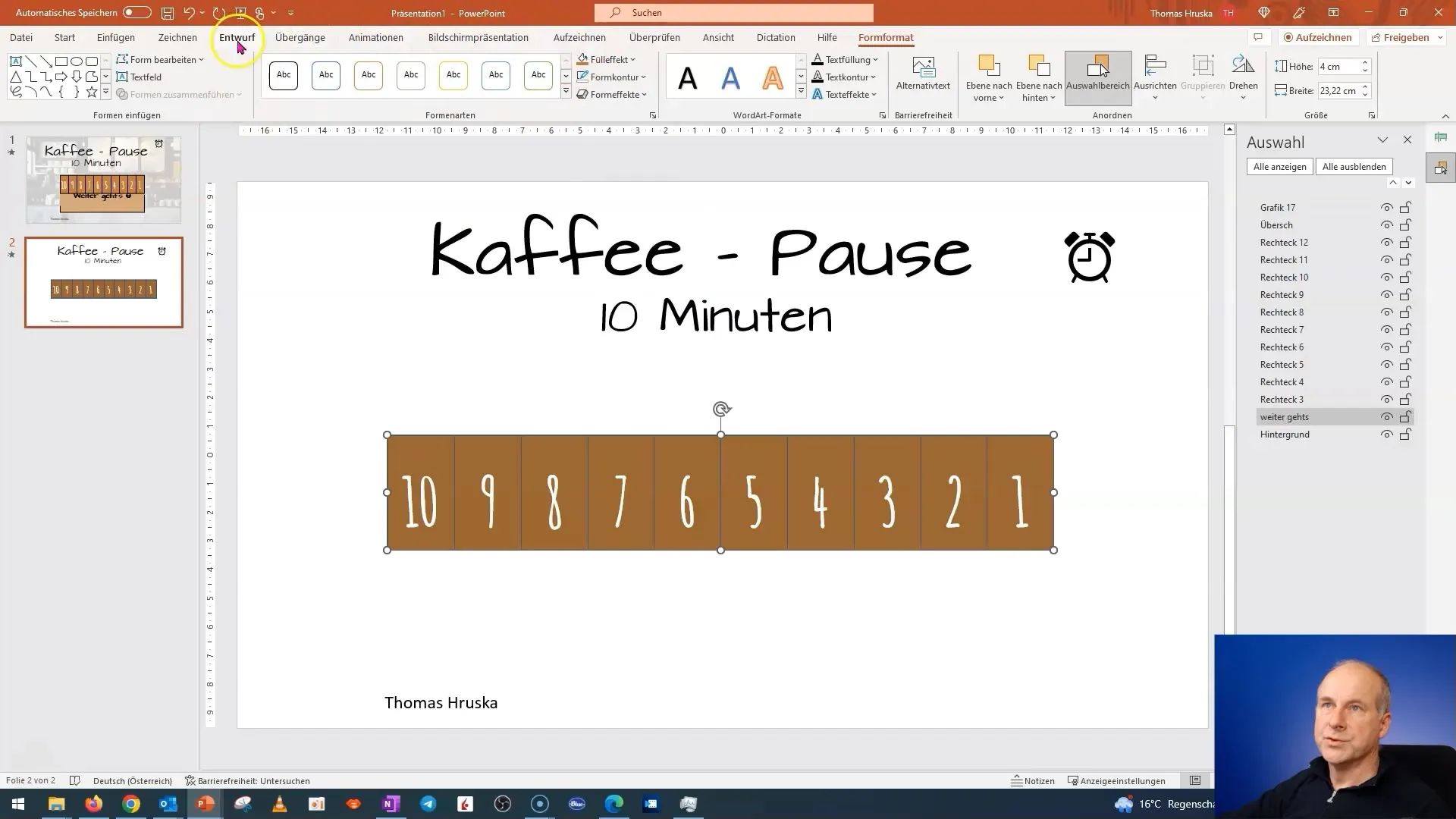
Cadrele par acum albastre, lucru care nu se potrivește cu tema noastră de cafea. Selectează toate dreptunghiurile și schimbă culoarea conturului în negru. Astfel, ne apropiem foarte mult de designul original.
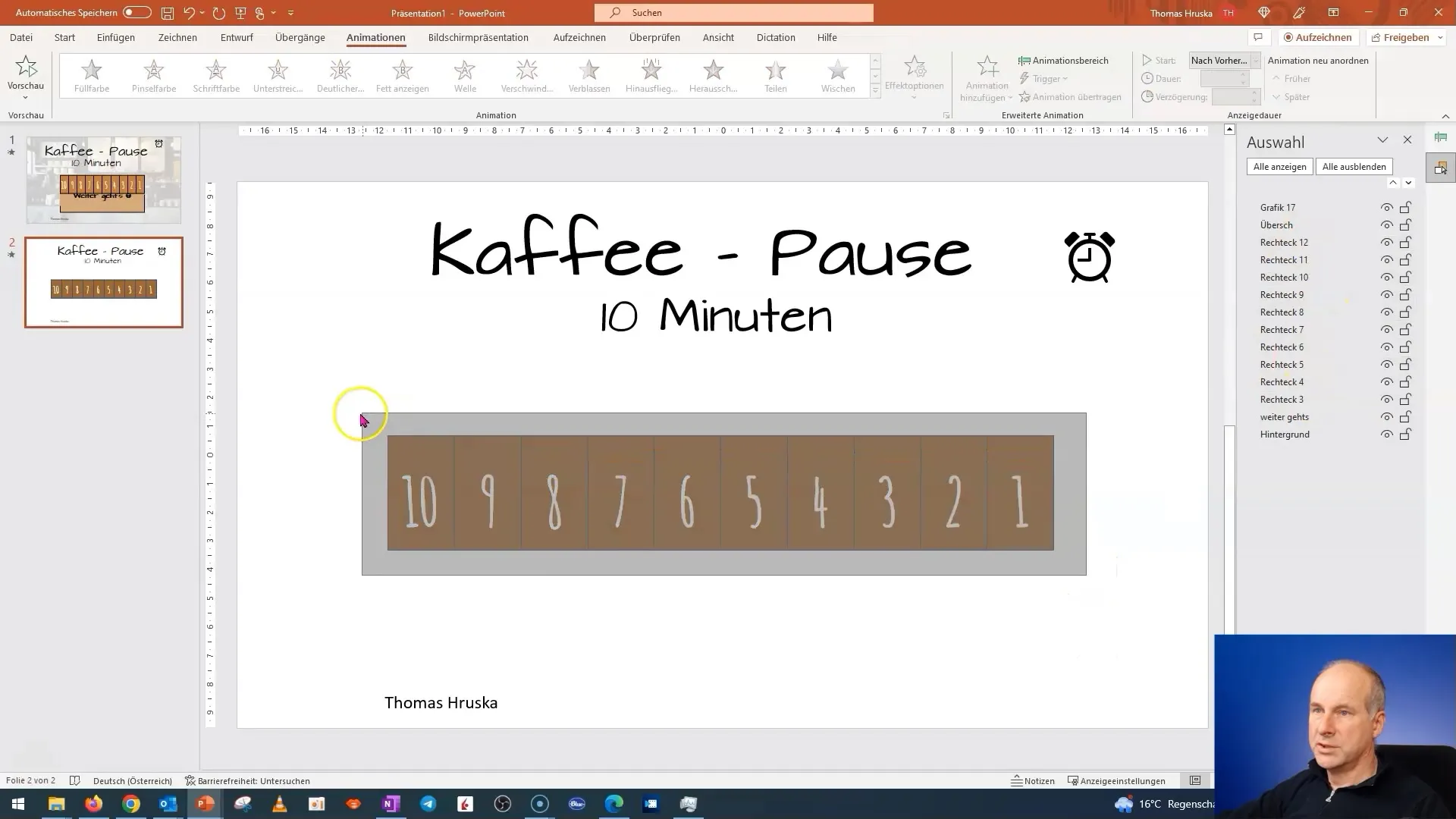
Pentru a prezenta pauza de cafea în mod ideal, trecem acum la opțiunile de fundal. Alege „Design” și apoi „Formatare fundal”. Aici poți importa o imagine sau o textură care să se potrivească temei cafelei. Asigură-te că transparența este destul de mare pentru ca fundalul să nu fie prea insistent, dar totuși să fie recunoscut.
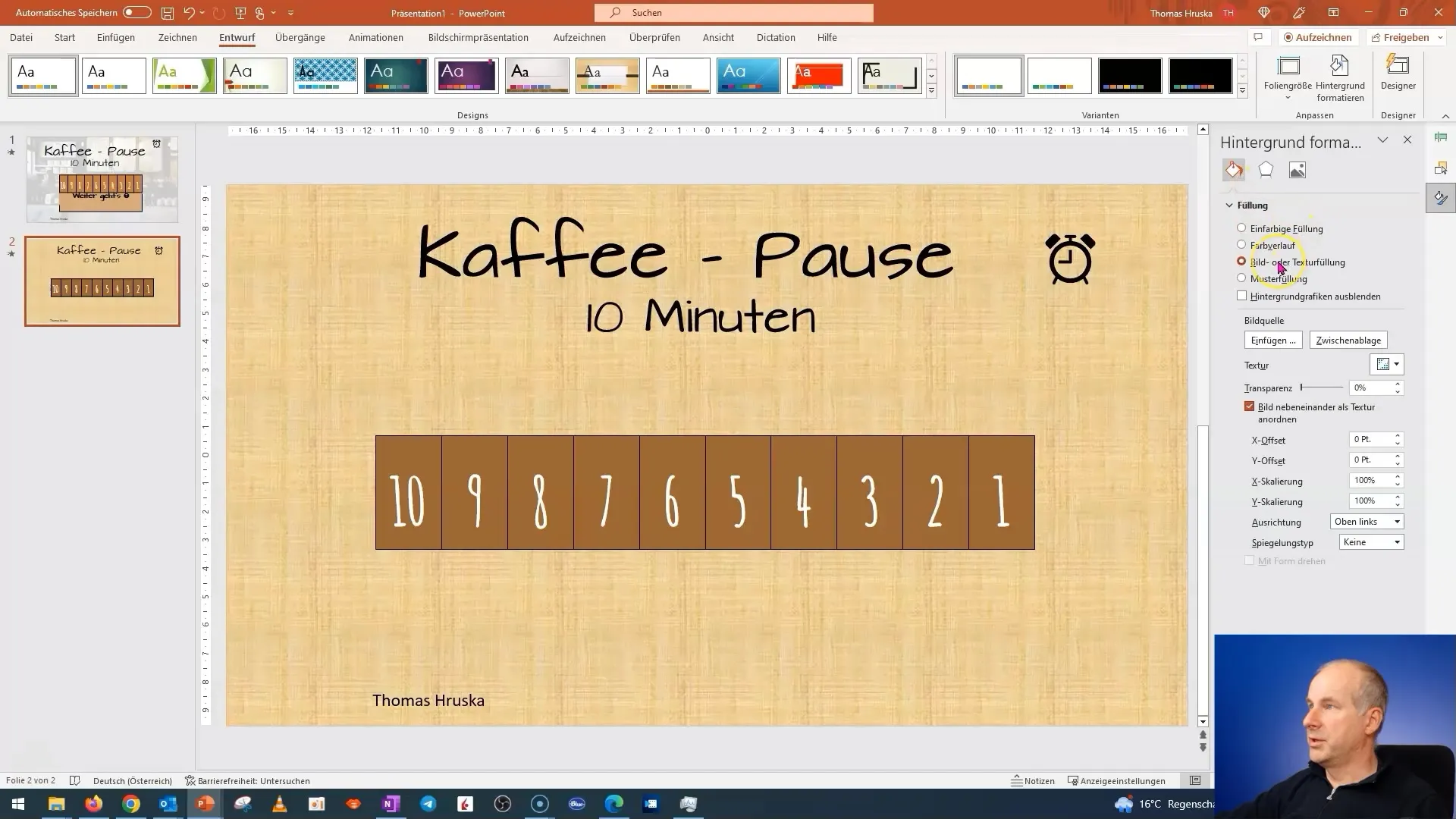
Vezi prezentarea ta în modul de prezentare pentru a vedea cum funcționează totul împreună. Fă clic pe diapozitiv pentru a începe animațiile. Dacă schimbarea de timp nu funcționează corect, este întotdeauna posibilă o eroare în zona de animație.
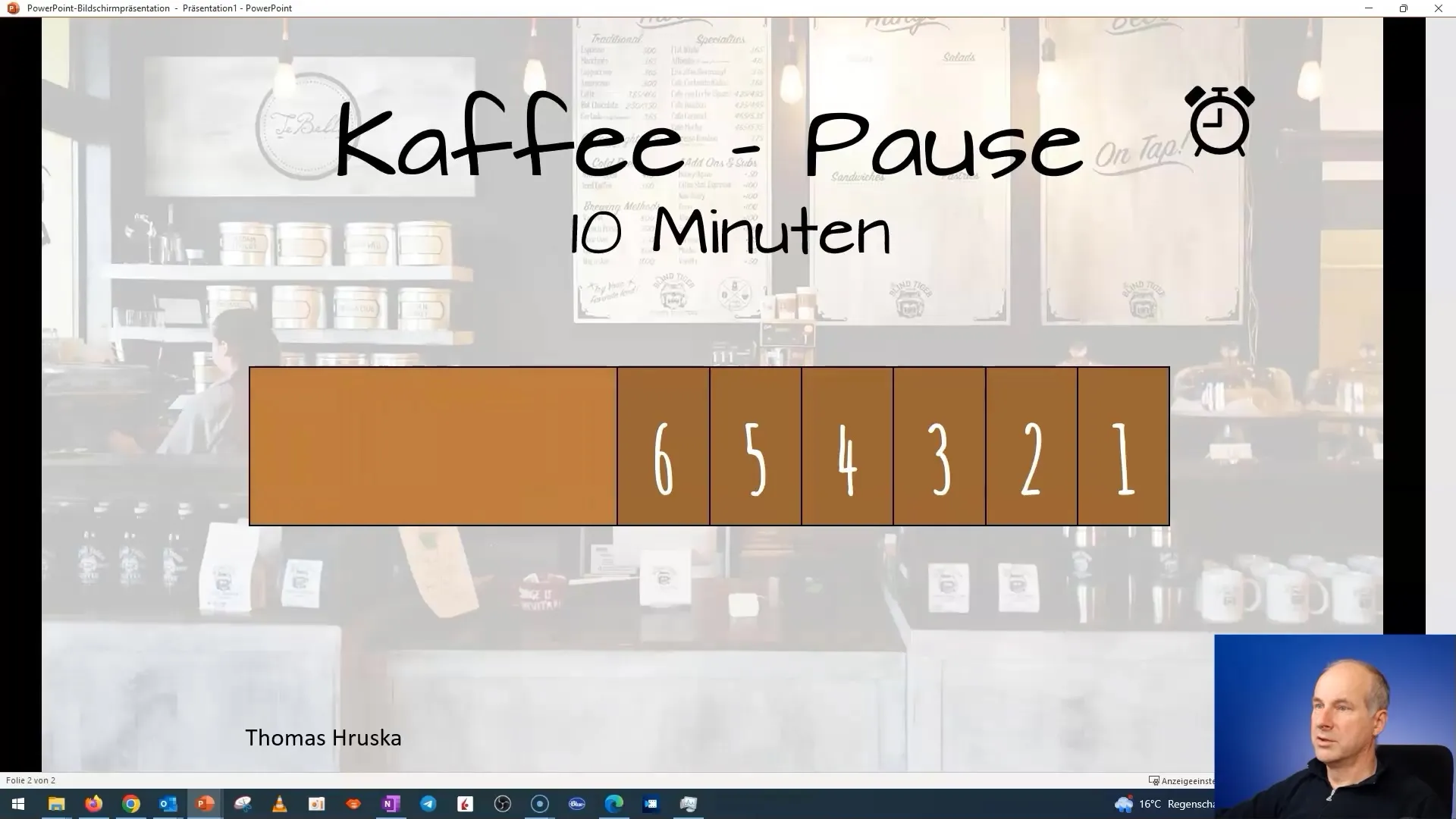
Merge la animații și verifică zona de animație. De multe ori, temporizarea pentru animații nu este setată corect. Asigură-te că al doilea element este setat ca „după cel anterior”. Verifică acest lucru pentru a te asigura că totul este animat corect.
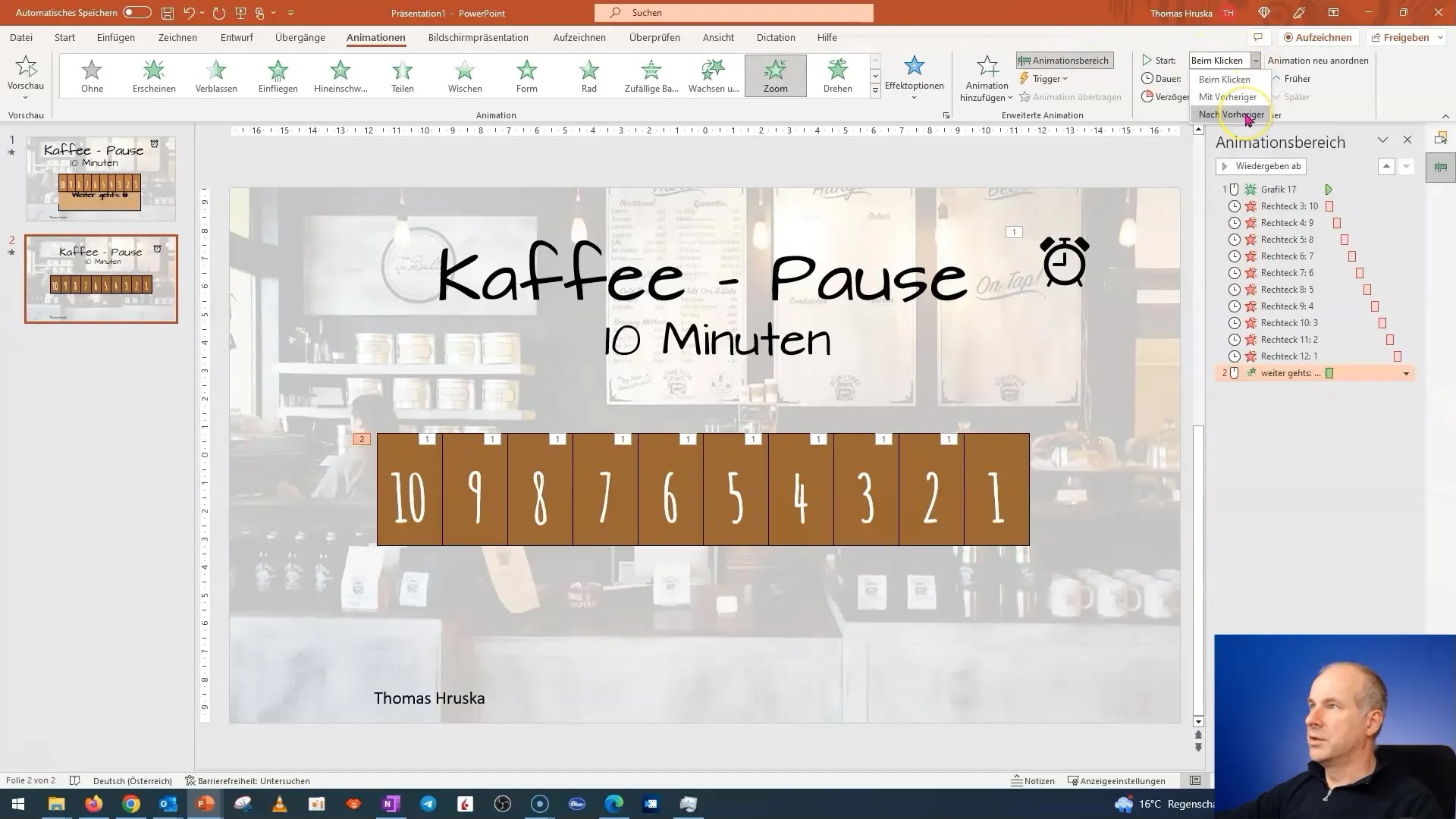
În final, formulează-ți concluzia! Spune publicului tău clar că au acum 10 minute de pauză. Odată ce ai configurat complet diapozitivul, acesta ar trebui să arate profesional și atrăgător.
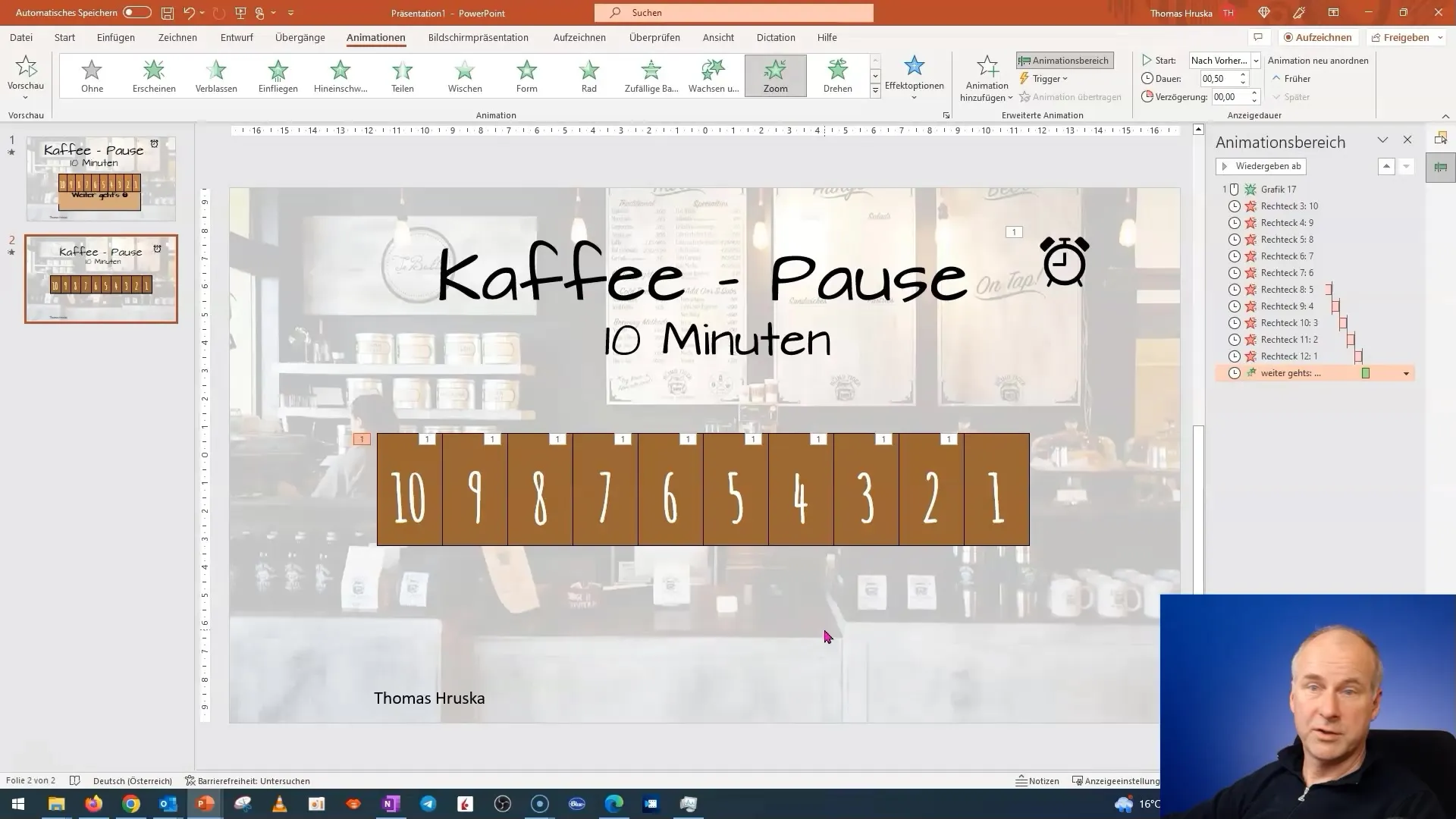
Te invit să deschizi o prezentare goală și să urmezi acești pași simpli. Fii răbdător cu tine însuți, deoarece cu fiecare exercițiu vei deveni mai bun. Nu îndoi că astfel de exerciții te vor ajuta să stăpânești animații mai complexe. Abilitățile tale se vor îmbunătăți cu fiecare încercare.
Rezumat
În acest curs, ai învățat cum să ajustezi culorile și înălțimile obiectelor din prezentarea ta și să creezi animații eficiente. Ai văzut cum să plasezi corect obiectele unele peste altele și să stabilești fundalul pentru a crea o prezentare atractivă. Exersează pașii și vei fi curând capabil să creezi animații și mai complexe.
Întrebări frecvente
Cum îmi schimb culoarea de umplere a formelor în PowerPoint?Fă clic pe formă, selectează „Format” și apoi „Efectul umplerii” pentru a selecta culoarea dorită.
Cum pot ajusta înălțimea cutiilor mele?Fă clic pe formă, mergi la „Dimensiune” și setează înălțimea dorită.
Ce fac dacă animațiile nu funcționează corect?Verifică zona de animație și asigură-te că setarea de timp „după cel anterior” sau „cu cel anterior” este corectă.
Cum adaug un fundal în PowerPoint?Du-te la „Design”, apoi la „Formatare fundal” și selectează o imagine sau o textură.
Ce sfaturi există pentru o prezentare atractivă?Acordă atenție culorilor armonioase, structurilor clare și animațiilor eficiente pentru a stârni interesul publicului tău.


